idea2020.3配置maven环境并配置Tomcat的详细教程
学习内容:Idea配置maven环境,创建java和web项目,并配置Tomcat 内容详情:
1.配置maven环境
第一步.点击file,选中New projiects settings,点击Settings for New projects
如果选Settings的话,每创建一个项目都得配置maven的地址,所以,直接为每一个新项目都配置好,就不用改了
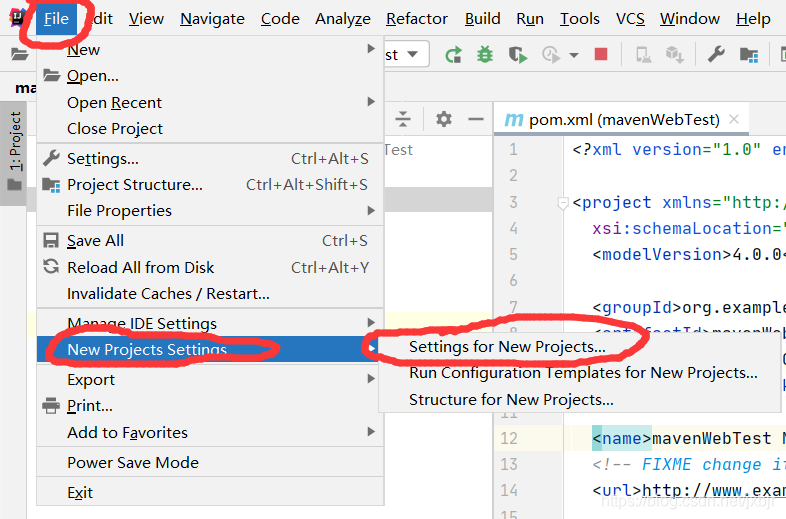
第二步.搜索maven,改为自己下的maven地址,第二步把settings.xml改为自己下的maven,conf目录的。
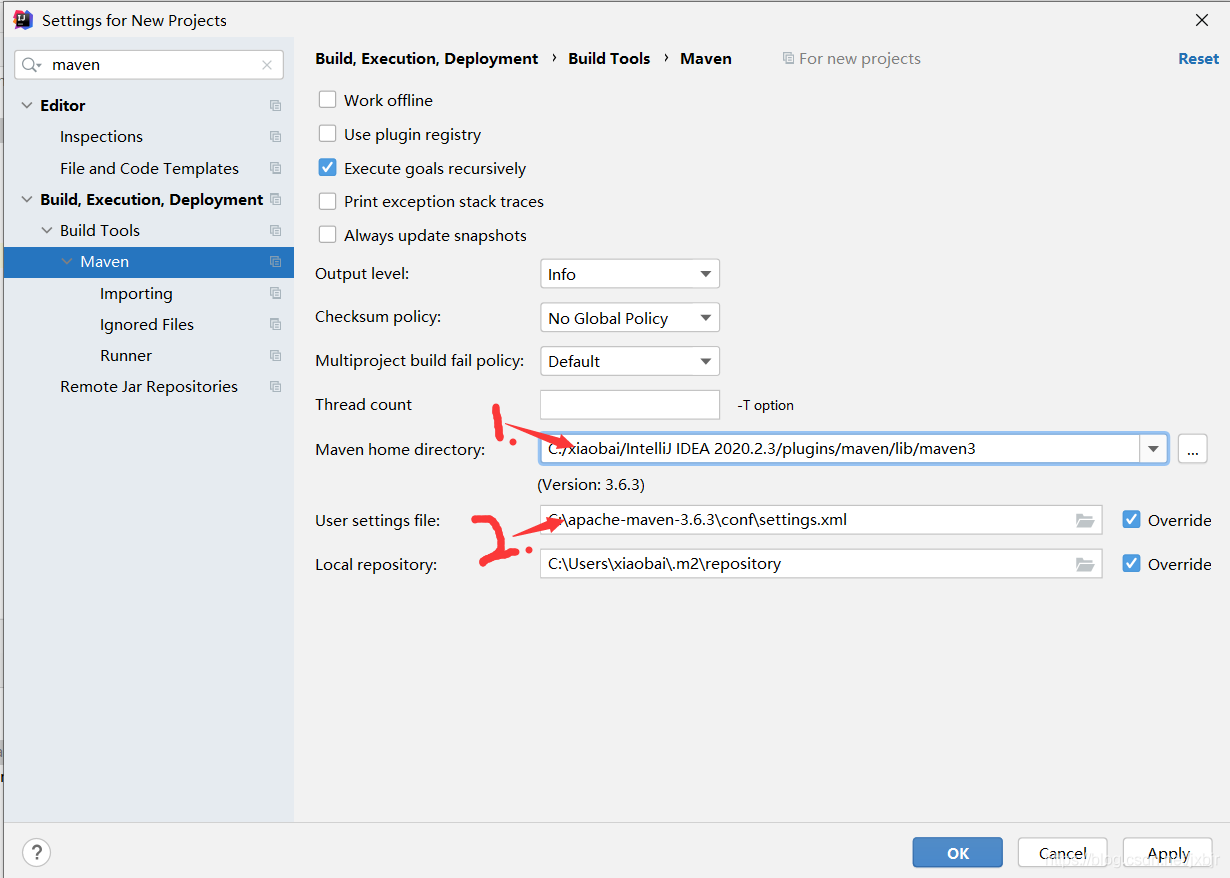
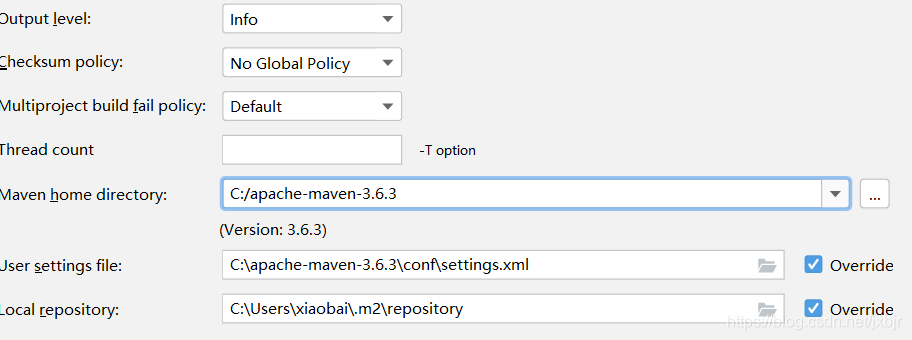
maven环境就配置好了,由于为每一个新项目都是这样配的,我们下次就不需要改地址了。
2.创建java项目
第一步
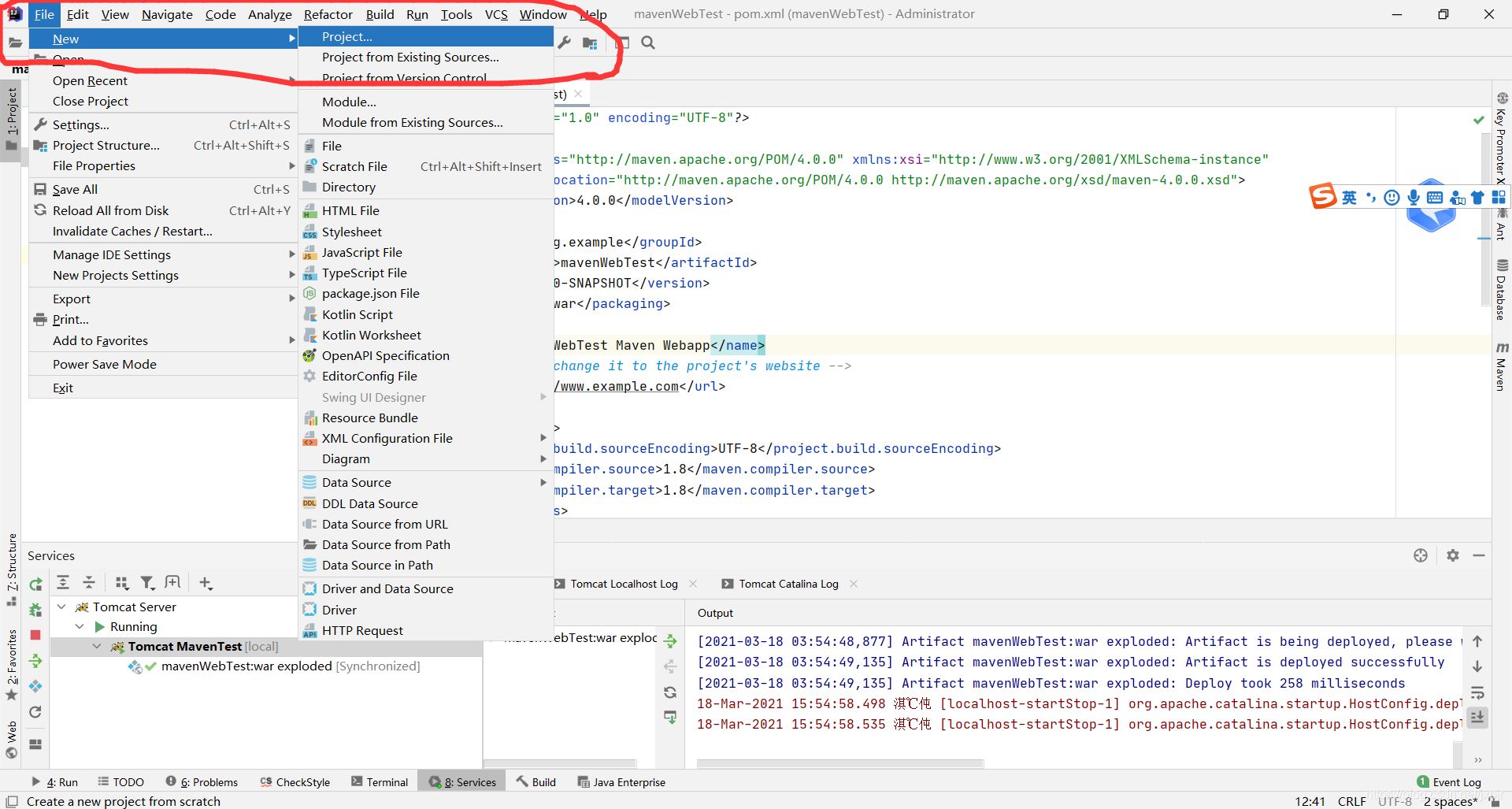
第二步.选择maven,按步骤走选择quickstart
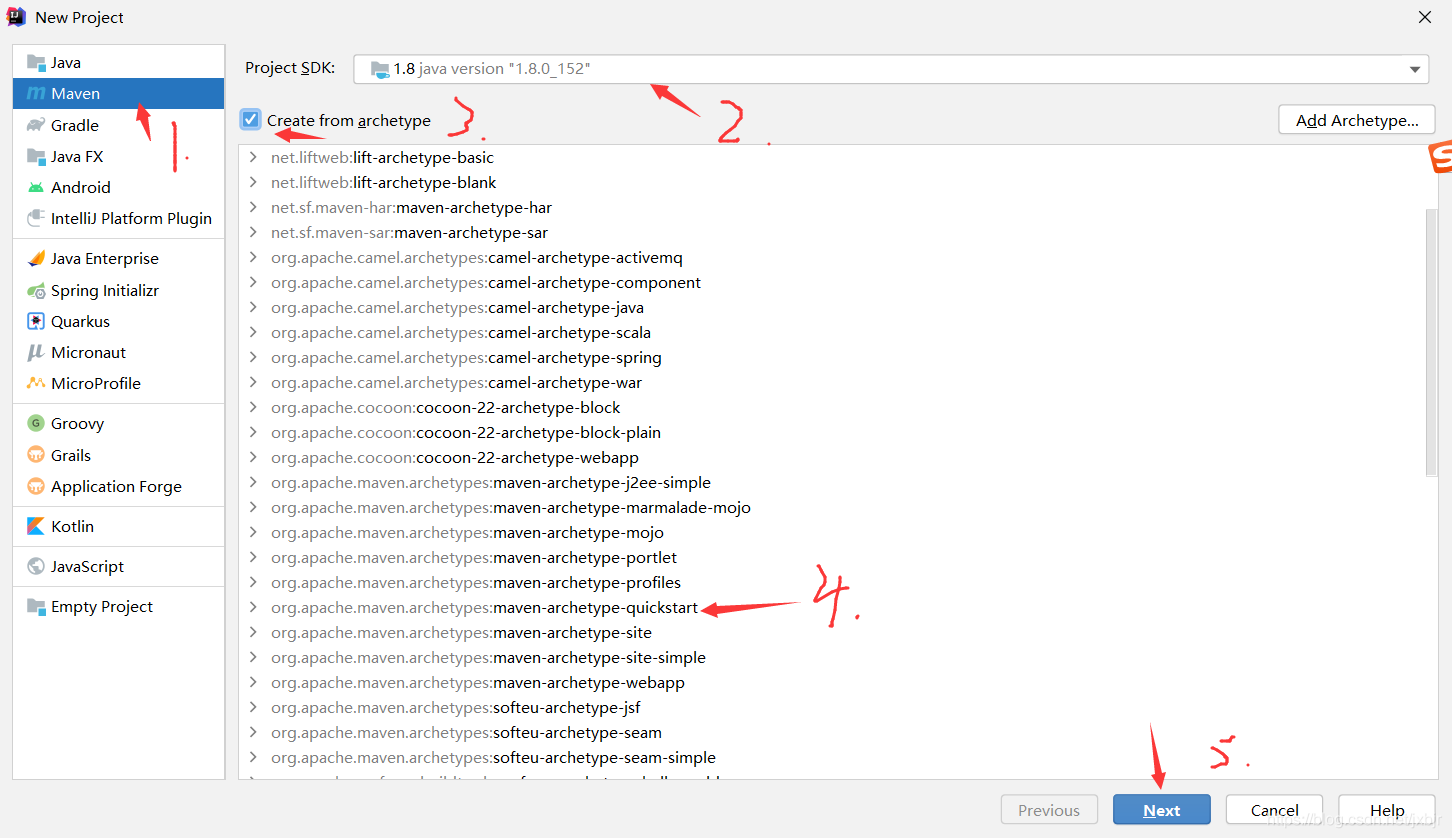
第三步.填写项目名字和地址
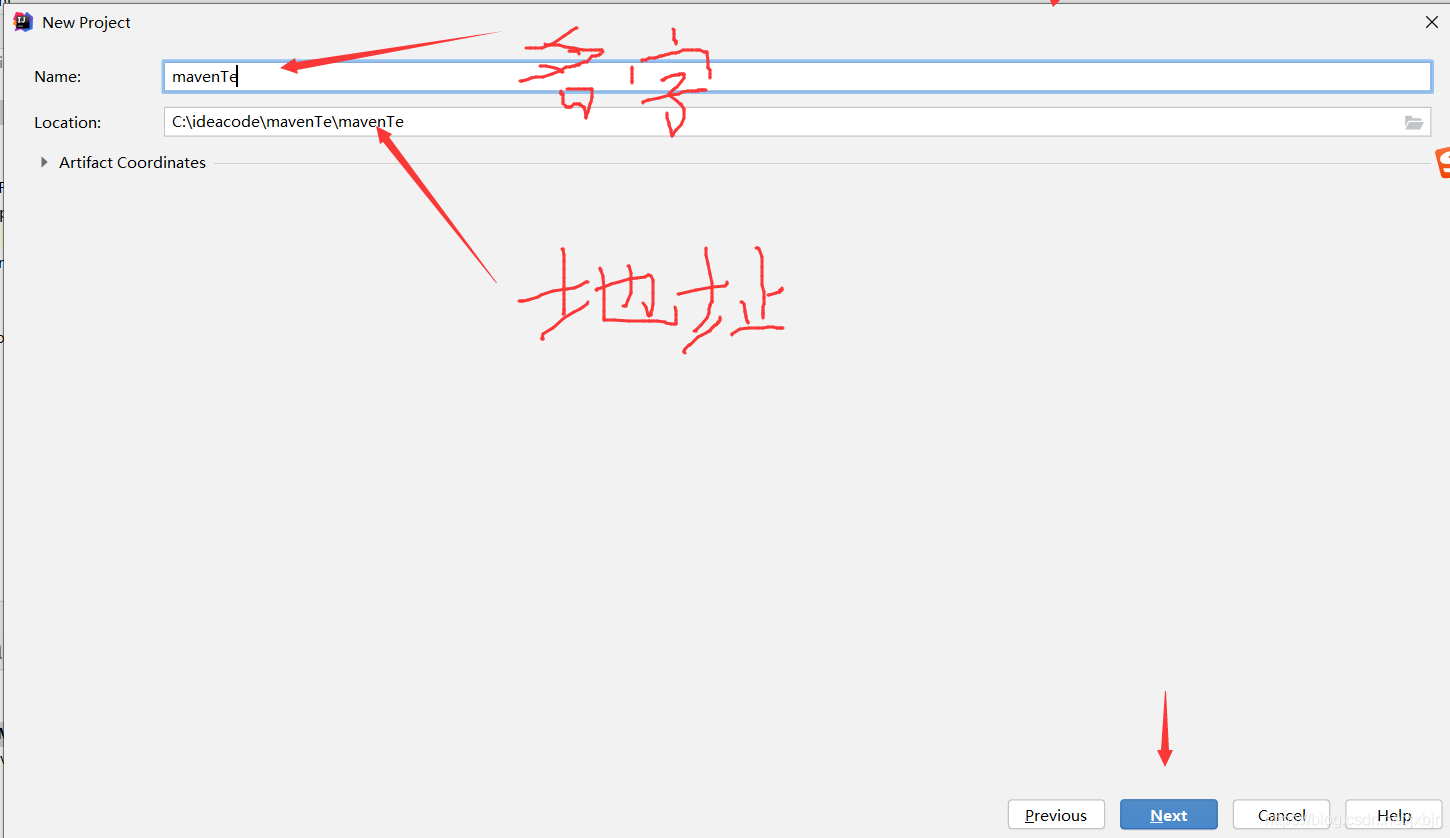
第四步.
如果之前maven是为每一个新项目配置的,这里就不用配置了,如果不是的话,就按照上面的来
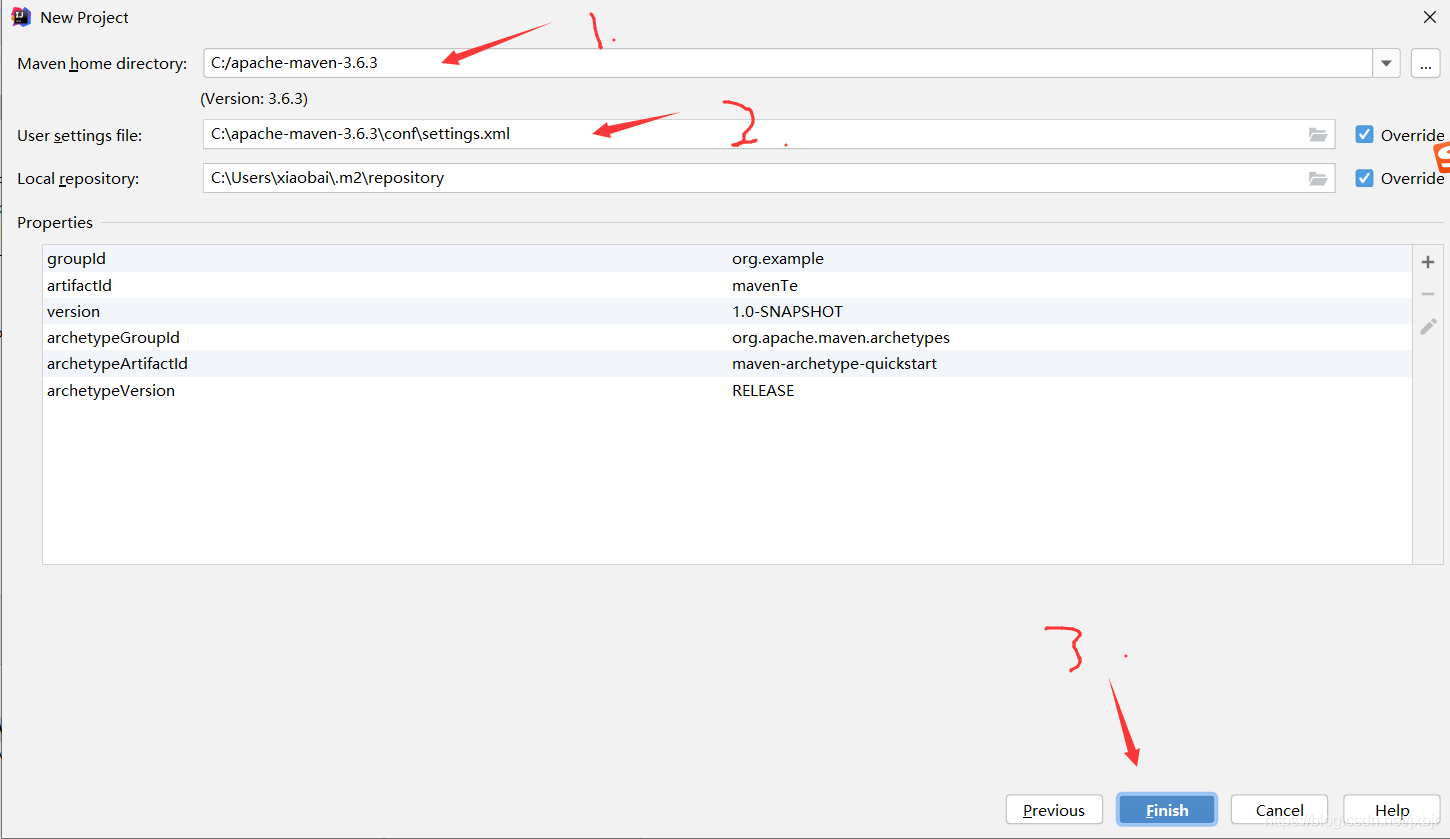
3.创建web项目并配好Tomcat
第一步.

第二步.和上面的差不多,选择webaap
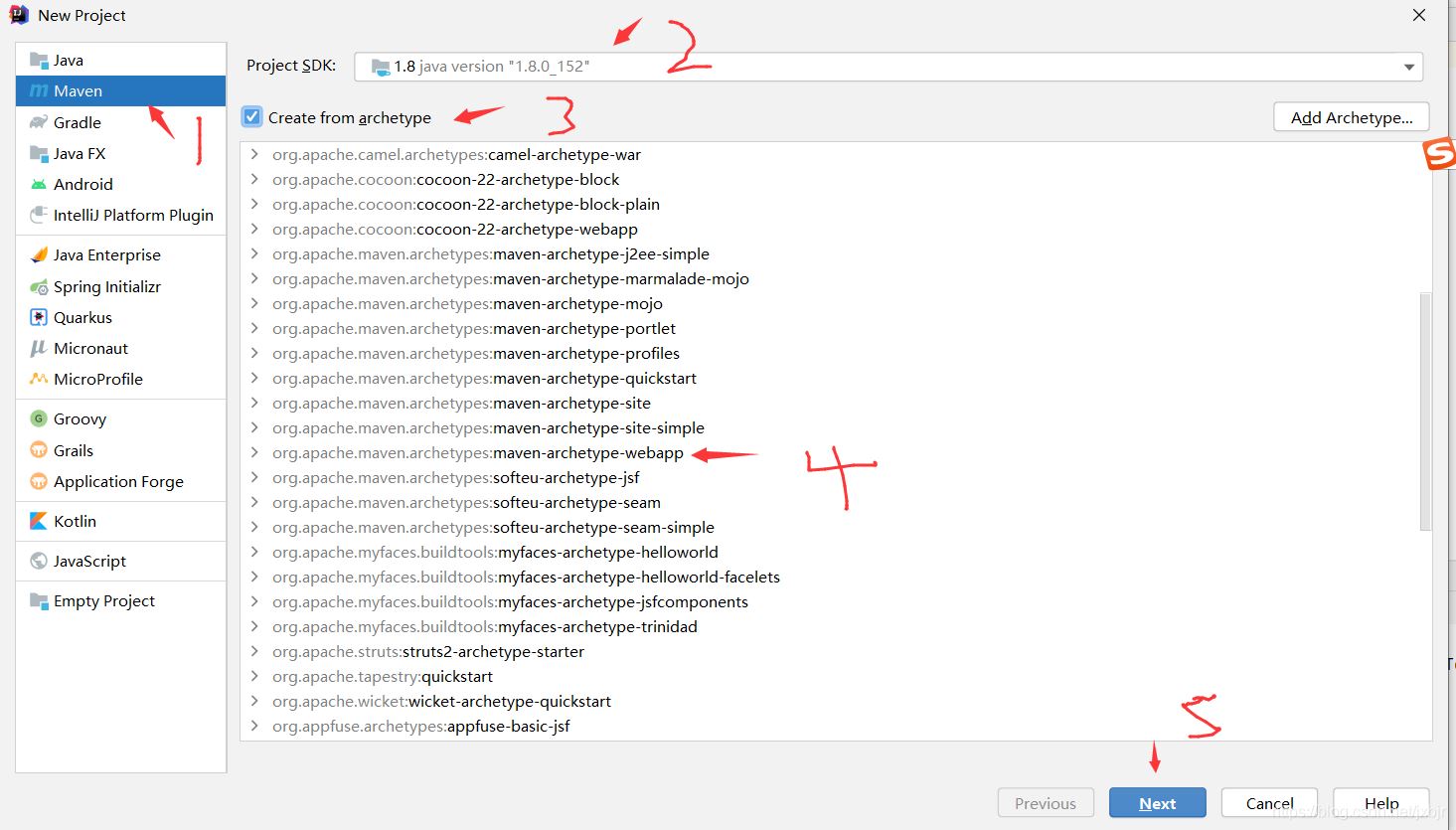
第三步.
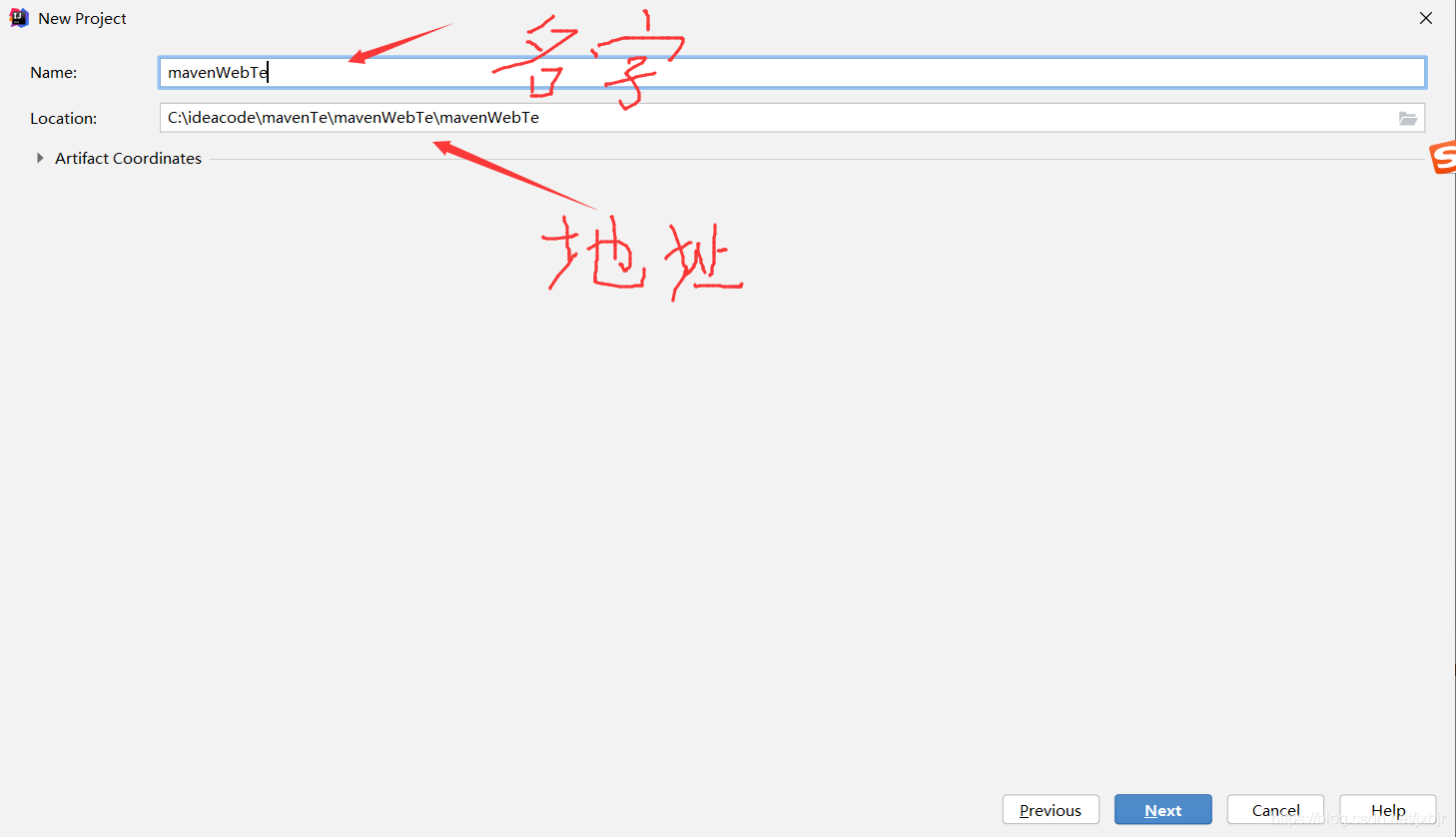
第四步
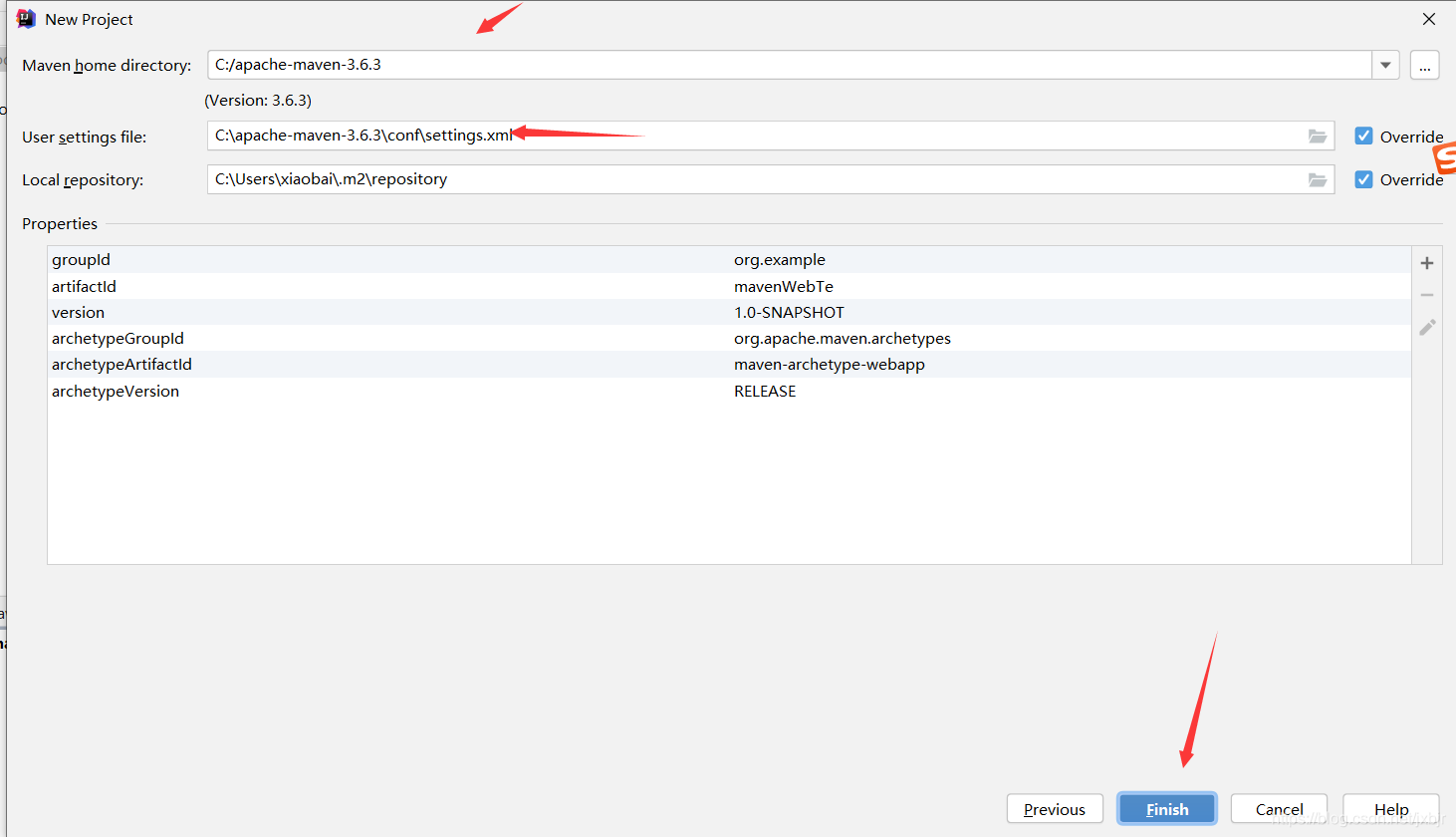
第五步.将图中的改为1.8和4.12,并且把第二张图片的标签删了,没用。
代码块里的就是改完的,复制粘贴覆盖就行了.
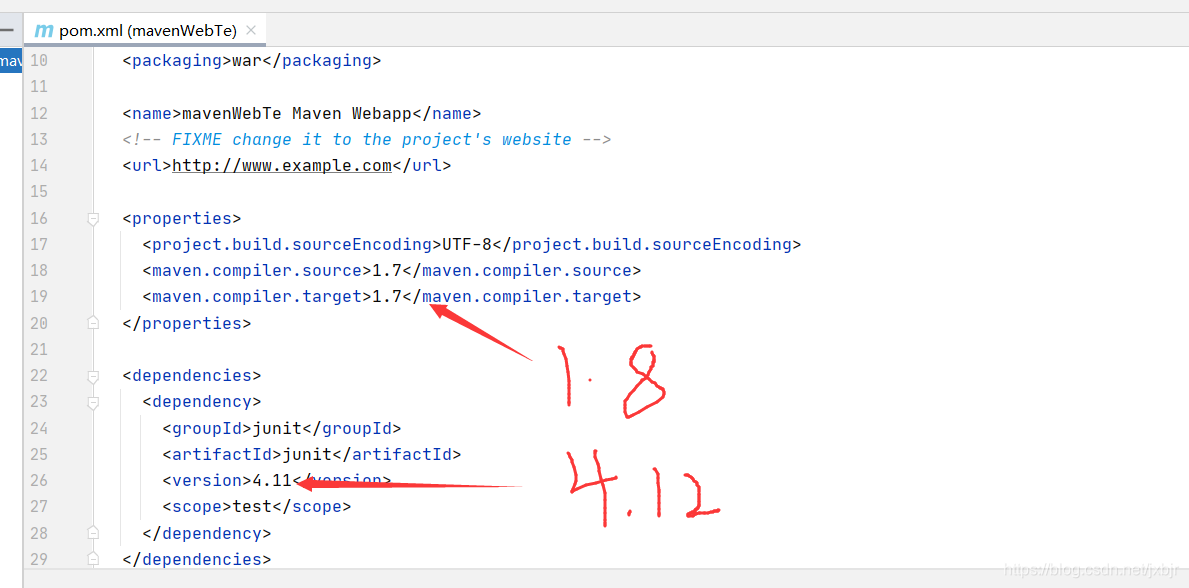

<?xml version="1.0" encoding="UTF-8"?> <project xmlns="http://maven.apache.org/POM/4.0.0" xmlns:xsi="http://www.w3.org/2001/XMLSchema-instance" xsi:schemaLocation="http://maven.apache.org/POM/4.0.0 http://maven.apache.org/xsd/maven-4.0.0.xsd"> <modelVersion>4.0.0</modelVersion> <groupId>org.example</groupId> <artifactId>mavenWebTe</artifactId> <version>1.0-SNAPSHOT</version> <packaging>war</packaging> <name>mavenWebTe Maven Webapp</name> <!-- FIXME change it to the project's website --> <url>http://www.example.com</url> <properties> <project.build.sourceEncoding>UTF-8</project.build.sourceEncoding> <maven.compiler.source>1.8</maven.compiler.source> <maven.compiler.target>1.8</maven.compiler.target> </properties> <dependencies> <dependency> <groupId>junit</groupId> <artifactId>junit</artifactId> <version>4.12</version> <scope>test</scope> </dependency> </dependencies> <build> <finalName>mavenWebTe</finalName> </build> </project>
第六步.开始配置Tomcat
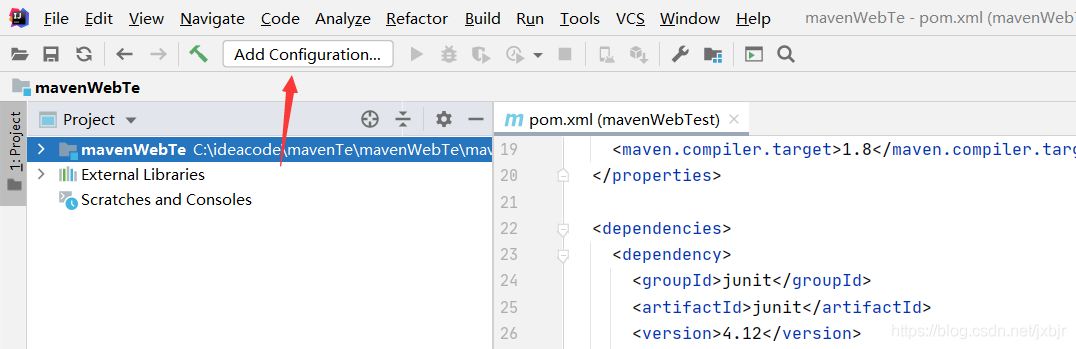
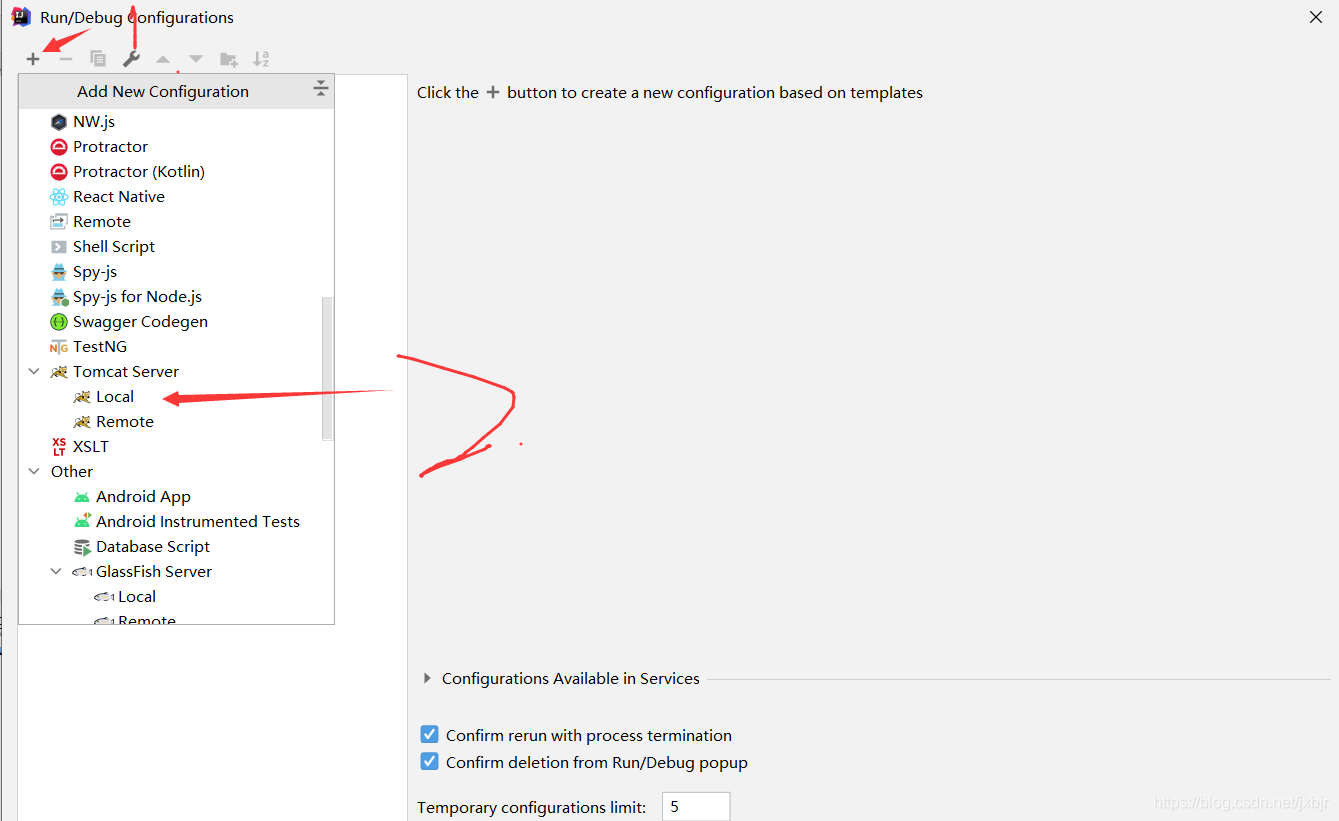
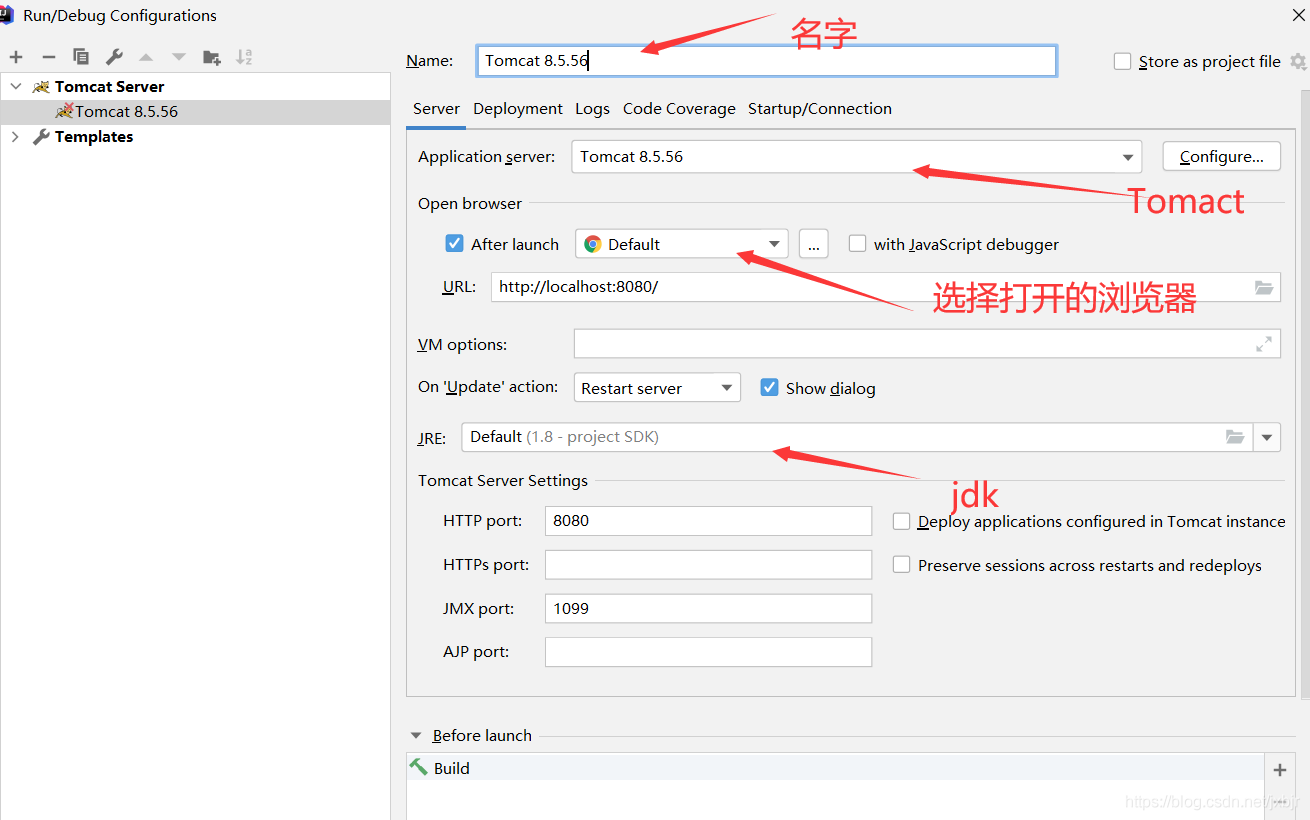
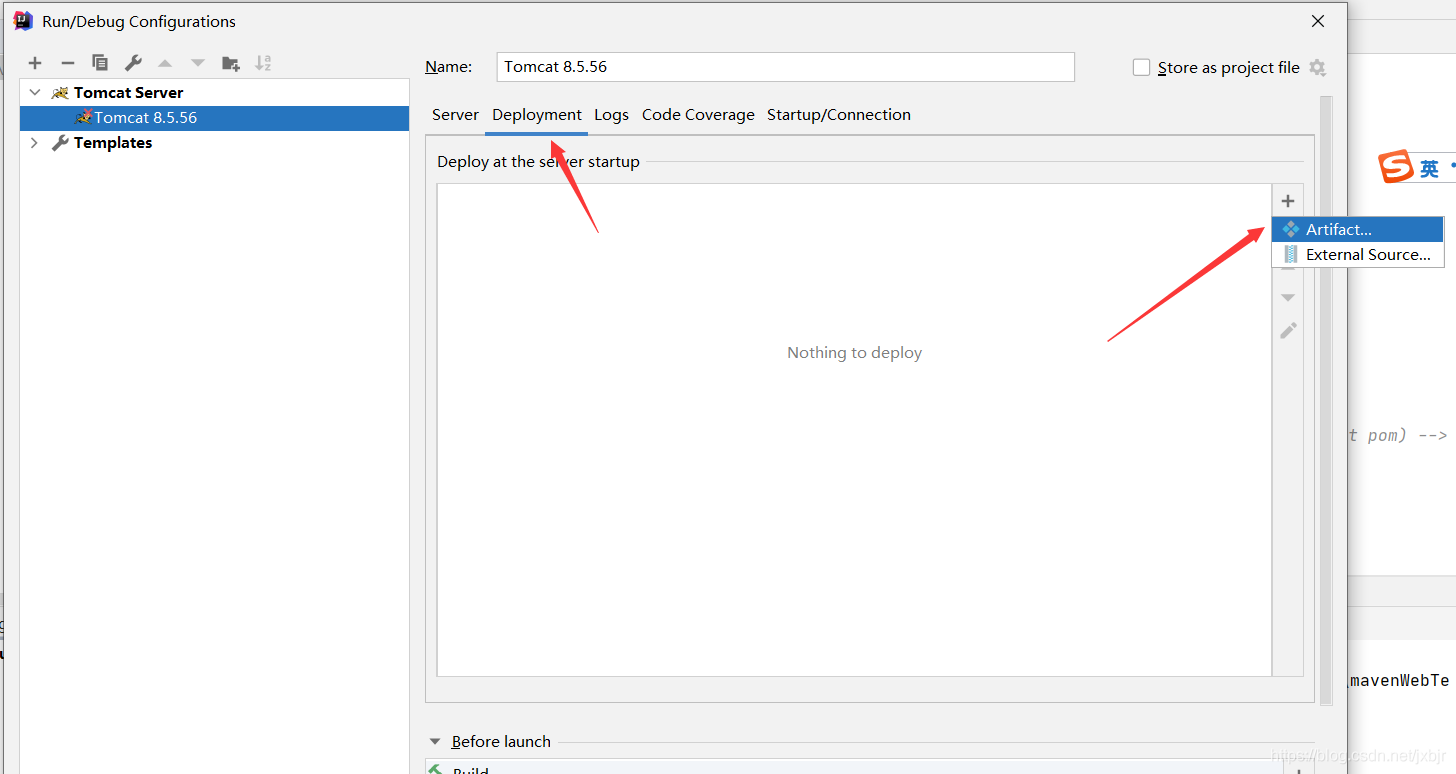
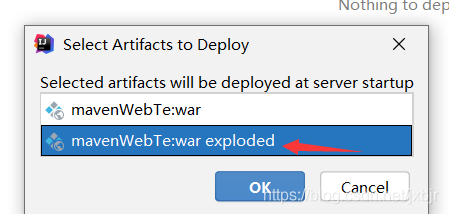

运行后得到
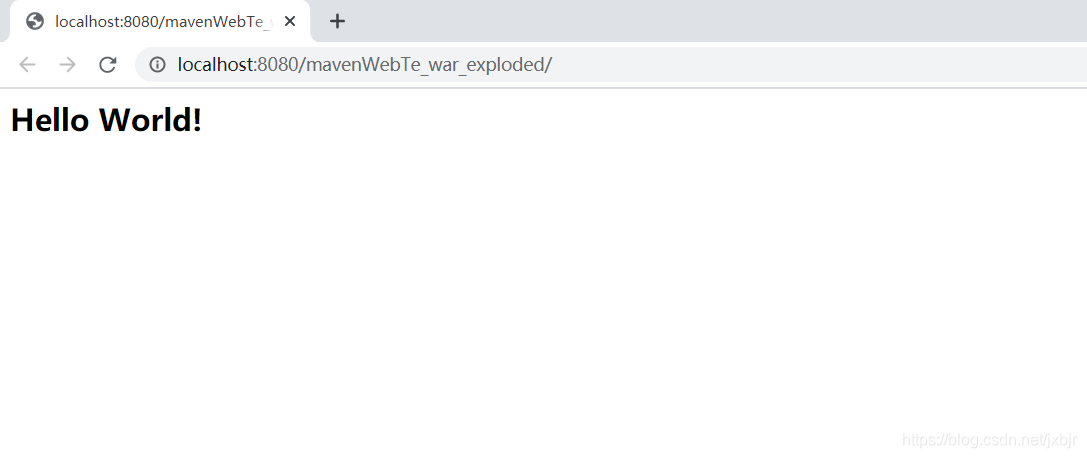
配置就完成啦。
到此这篇关于idea2020.3配置maven环境并配置Tomcat的文章就介绍到这了,更多相关idea2020.3配置maven环境内容请搜索我们以前的文章或继续浏览下面的相关文章希望大家以后多多支持我们!
赞 (0)

